- Hvis Netflix-feilen H403 vises, betyr det at du ikke vil kunne logge på kontoen din.
- Selv om det er tilfelle, vil denne guiden sikkert hjelpe deg med å feilsøke dette problemet raskt.
- Besøk vår spesial Netflix Hub for mer nyttig informasjon og guider.
- Ta en titt på vår Netflix-feilrettingsside hvis du alltid vil være et skritt foran.

Registrer deg nå og få 5 GB gratis lagringsplass for de viktigste filene dine. Synkroniser dem på tvers av alle enhetene dine, og få tilgang til dem enkelt. Dette er hva den tilbyr deg:
- Få tilgang til dataene dine uten å møte feil eller tap
- End-to-end-kryptering av filene og sikkerhetskopiene
- Del filene dine med brukere som ikke er synkroniserte
Lagre, del og få tilgang til filene dine
fra omtrent hvor som helst.
Å ikke få tilgang til Netflix-kontoen din når du trenger det, kan forårsake problemer, og det kan bli irriterende. Spesielt hvis feilen vedvarer lenge.
Dette er hva en bruker hadde å si om dette problemet:
Min Netflix app på Windows 10 åpnes ikke og viser meg en feil: Beklager, det var et problem i kommunikasjonen med Netflix. Vær så snill, prøv på nytt. (H403).
Dermed starter ikke Netflix-appen for Windows 10 når feilen oppstår.
Hvordan kan jeg løse Netflix-feilen H403?
1. Kjør feilsøkingsprogrammet for Windows Store Apps
- Feilsøkingsprogrammet for Windows Store Apps kan gi reparasjoner for UWP-apper som ikke starter. For å åpne feilsøkingsprogrammet, klikk på Skriv her for å søke knappen på oppgavelinjen.
- Inngang feilsøke i søkeboksen Skriv her.
- Klikk på Feilsøk innstillinger for å åpne den kategorien.

- Velg deretter feilsøkingsprogrammet for Windows Store Apps som er oppført der.
- Klikk Kjør feilsøkingsprogrammet for å åpne feilsøkingsprogrammet for Windows Store Apps.

- Prøv eventuelle oppløsninger som er foreslått av feilsøkingsprogrammet.
2. Logg på Netflix på en alternativ enhet
- Prøv å logge på Netflix på en mobilenhet med samme internettforbindelse. Åpne først Netflix i en nettleser på Windows PC-feilen H403 oppstår den.
- Klikk på Logg ut alternativet på profilmenyen øverst til høyre på Netflix-siden.
- Deretter slår du på en mobilenhet du kan logge på Netflix på.
- Legg til Android eller Apple Netflix-app til mobilen hvis den ikke allerede er på den.
- Forsikre deg om at den mobile enheten er koblet til samme nettverk som Windows-PCen. Så koble den fra en VPN hvis nødvendig.
- Åpne Netflix-mobilappen for å logge på den.
- Strøm en Netflix-film i mobilappen.

- Logg deretter av Netflix-mobilappen.
- Åpne Netflix i en nettleser på Windows 10-PCen.
- Logg deg på Netflix på Windows 10-PCen.
3. Tilbakestill UWP Netflix-appen
- Brukere har bekreftet at tilbakestilling av Netflix-appen for Windows kan fikse feil H403. Åpne søkeverktøyet i Windows 10.
- Type apper i søkeboksen.
- Klikk på Apper og funksjoner for å åpne vinduet Innstillinger som i bildet rett nedenfor.

- Velg Netflix-appen, og klikk Avanserte instillinger for å åpne flere innstillinger.

- trykk Nullstille knappen for å åpne en bekreftelsesboks.
- Klikk Nullstille på bekreftelsesboksen.
4. Angre nylige Windows-oppdateringer med Systemgjenoppretting
- Hvis du gjenoppretter Windows til en tidligere dato, angres nylige oppdateringer og fjerner nylig installert programvare som kan være i konflikt med Netflix. Høyreklikk først på Start knapp og velg Kjør på Vinn + X-meny som åpner.
- Å åpne Systemgjenoppretting, Tast inn rstrui i Åpne-boksen og klikk OK.

- Velg Velg et annet gjenopprettingspunkt alternativet (som ikke alltid er der), og klikk på Neste knapp.
- Velg Vis flere gjenopprettingspunkter alternativet, som viser alle gjenopprettingspunkter.

- Velg en gjenopprettingspunkt som går foran Netflix-feil H403 på din stasjonære eller bærbare datamaskin. Hvis du er i tvil, velg gjenopprettingspunktet som går lengst tilbake.
- Klikk på Neste og Bli ferdig alternativer for å bekrefte og starte Windows på nytt.
5. Installer Netflix på nytt i Windows 10
- Å installere Netflix på nytt vil sikre at du har den nyeste appversjonen. For å gjøre det, åpne kategorien Apps og funksjoner i Innstillinger som dekket av den tredje reparasjonen.
- Klikk deretter på Avinstaller -knappen for Netflix-appen.

- Start Windows på nytt før du installerer Netflix på nytt.
- Åpne MS Store-siden for Windows Netflix-appen, og klikk på Få knappen der.
Løsningene ovenfor vil sannsynligvis starte Netflix-appen for de fleste brukere. Husk imidlertid at du alltid kan se Netflix-innhold i en støttet nettleser i stedet. Så, Netflix UWP-appen er ikke helt viktig.
ofte stilte spørsmål
Den vanligste årsaken til dette problemet er et problem med internettforbindelsen og mulig plasseringsbegrenset innhold. Ta en titt på våre spesialiserte VPN for Netflix-listen.
For å tilbakestille Netflix på den bærbare datamaskinen din, ganske enkelt Nullstille appen fra WindowsInnstillinger.
Netflix kan ha problemer som kjører på Windows 10-PCen din på grunn av en feil eller utilstrekkelig kraftig internettforbindelse. Hvis du vil endre ruteren, kan du sjekke detaljene våre beste VPN-ruteren å kjøpe guide.
![Slik fjerner du ødelagt skriverdriver [TRINN-FOR-TRINN-GUIDE]](/f/fa6c74e83bacaaf4d40f998286379e5d.jpg?width=300&height=460)
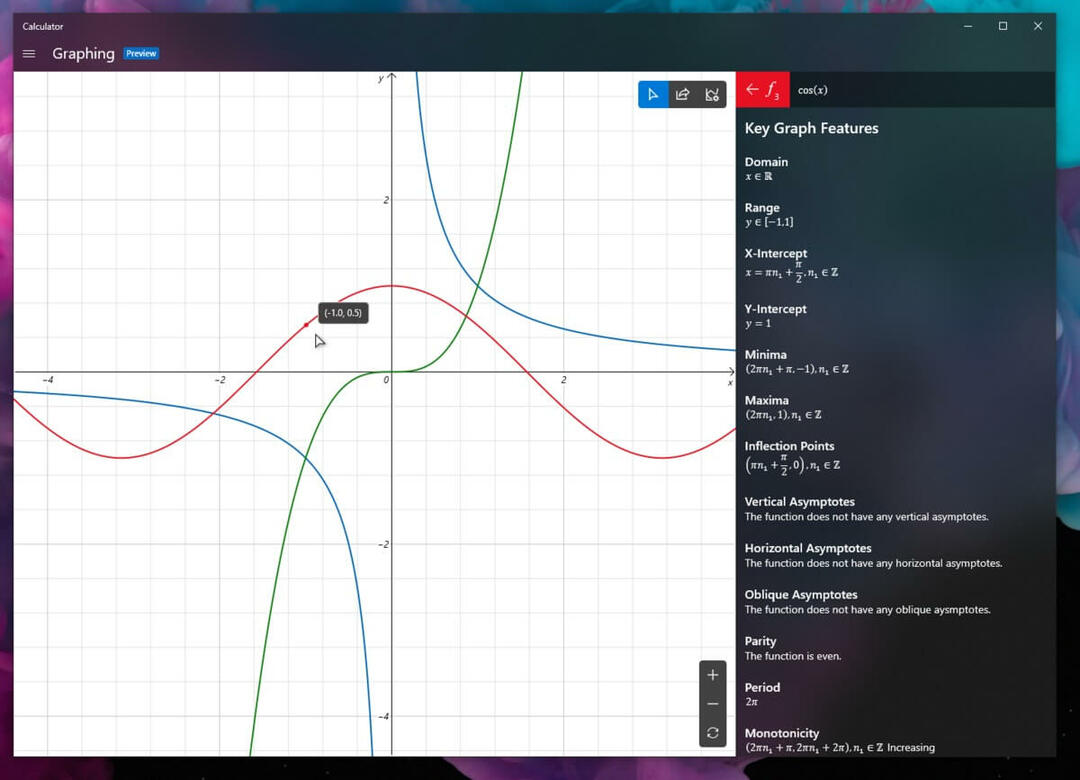
![E-post fast i Outlook 2007-utboksen [OMFATTENDE GUIDE]](/f/5c4ef8e088f49f8a222a644862baa4be.jpg?width=300&height=460)